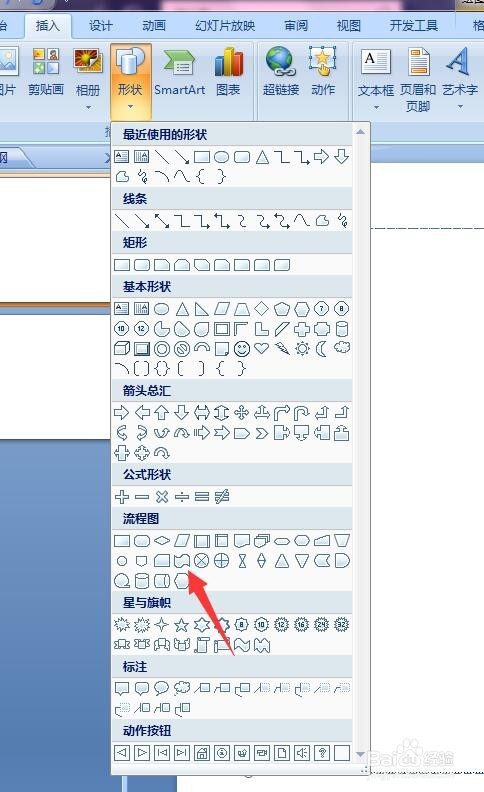用PPT怎样制作五星红旗
1、首先打开新建一个新的PPT,点击最上方左侧的插入后,点击形状。
2、绘制一个长方形后,右击,在出现的下拉 菜单中,选择设置形状格式。
3、选择纯色填充,填充一种灰色。
4、在格式的形状轮廓下,选择无轮廓。
5、在形状效果下,选择棱台,之后选择圆,如图所示。
6、在插入,形状下选择资料图。
7、在设置大小形状下,颜色选择红色,线条选择0磅。
8、接下来插入一个五角星,颜色选择黄色,然后选择无线条。
9、再复制4个五角星,调整大小。
声明:本网站引用、摘录或转载内容仅供网站访问者交流或参考,不代表本站立场,如存在版权或非法内容,请联系站长删除,联系邮箱:site.kefu@qq.com。